Cómo escribir y poner el arroba (@) en teclado de Mac paso a paso
¿Está desconcertado por las teclas Control, Comando y Opción o Alt de su Mac? Existe una gran confusión a todos los amantes de la tecnología de Apple. Muchos al migrar de plataformas Windows no saben escribir arroba Mac (@), euro, signo de libra o signo. Nuestros atajos de teclado para Mac le salvarán la vida. Son un brillante ahorro de tiempo, es mucho más fácil tocar dos o tres teclas a la vez que ir a la caza de menús anidados. Pero los atajos dependen del conocimiento y la memoria muscular.
Al no conocer un dispositivo Mac por el cambio de ciertas tecnologías, aveces toca un poco de tiempo para acostumbrarse. Sin embargo nos daremos cuenta de que podremos hacer prácticamente las mismas cosas que en Windows y lo primero siempre es crear una copia de seguridad en caso de realizar cambios y luego no sepamos volver el proceso atrás.
En su caso si está usado al igual que Windows puedes restablecerlo de fábrica o formatear también es una opción. De esta manera podremos tener la mejor experiencia desde cero de tener una Mac. Todo funciona prácticamente igual, instalas y deciéntalas software compatibles con el sistema operativo de Apple. Pues lo más impórtate es acostumbrarse al interface.
Como usar la tecla opción o Alt en una Mac
Existe una gran confusión sobre lo que Apple denomina la tecla Opción. Si está utilizando un teclado del Reino Unido, es probable que esto se llame la tecla Alt, por lo que no es de extrañar que la mayoría de la gente no sepa dónde está.
La tecla Alt (también conocida como Opción) se puede encontrar entre control y comando. Tiene un ícono que parece una pendiente y una inclinación con una línea arriba. Es probable que la primera vez que escuche una mención de la opción esté siguiendo un tutorial y tratando de arreglar algo en su Mac.

La tecla Alt es la que usa si desea seleccionar una partición de inicio al iniciar la computadora, también la presiona cuando escribe ciertos caracteres en su teclado, como # (Alt-3) o ¢ (Alt-4).
Aquí hay una descripción general de los caracteres ocultos que puede escribir usando Alt (las teclas pueden ser un poco diferentes si no está usando un teclado del Reino Unido).
Cómo escribir €, @, #,… y © en un Mac
- Alt-2: símbolo del euro (€ o @)
- Alt-3: signo de hash o hashtag (#) (a veces llamado el signo de "libra")
- Alt-colon (Alt- 🙂 le da un punto suspensivo (...)
- Alt-G: signo de derechos de autor (©)
- Alt-L: Símbolo de Arroba(@) En algunos teclados
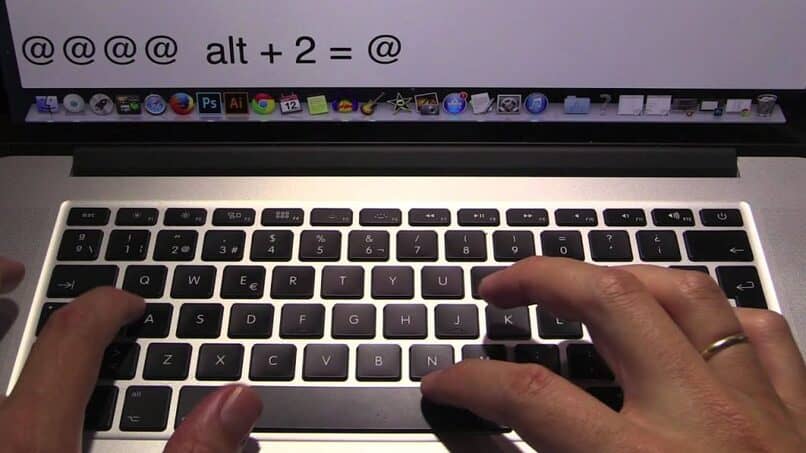
También puede usar Alt como opción para hacer lo siguiente
- Control-Alt-Comando Botón de encendido: Salir de todas las aplicaciones
- Alt-Mayús-Comando-Q: Cerrar sesión de su cuenta de usuario
- Alt-Delete: elimine la palabra a la izquierda del cursor
- Alt-Left Arrow: mueva el cursor al principio de la palabra anterior, agregue Shift a esto para resaltar el texto
- Alt-Right Arrow: mueva el cursor a el final de la siguiente palabra. (Agregue Mayús para resaltar el texto)
- Si está seleccionando grandes secciones de texto, puede hacerlo moviendo el cursor al final de la sección que
- desea seleccionar y presionando Alt-Shift-Up Arrow hasta que se seleccione todo el texto. (Esto solo funciona en algunas aplicaciones)
- De manera similar, la flecha Alt-Shift-Down le permite resaltar el texto debajo del cursor.
- Alt-Command-F abrirá la función Buscar y Reemplazar si su aplicación lo tiene.
- Alt-Command-T mostrará u ocultará la barra de herramientas
- Alt-Command-C es la combinación de teclas que se debe utilizar si desea copiar un estilo, o copiar la configuración de formato en el portapapeles
- Y Alt-Command-V pegará esa configuración de formato en el texto que desea cambiar
- Alt- Shift-Command-V pegará y combinará el estilo, de modo que el texto que pegue tendrá el mismo estilo que
- el texto que lo rodea, en lugar del estilo que trajo del lugar donde lo copió desde
- Alt-Command-D se mostrará u ocultará el Dock en la parte inferior de su pantalla
- En el Finder, Alt-Command-L es un atajo útil para abrir la carpeta de Descargas
- También en el Finder, al presionar Alt-Command-P se mostrará la ruta para que pueda ver la ubicación precisa
- de lo que estás mirando.
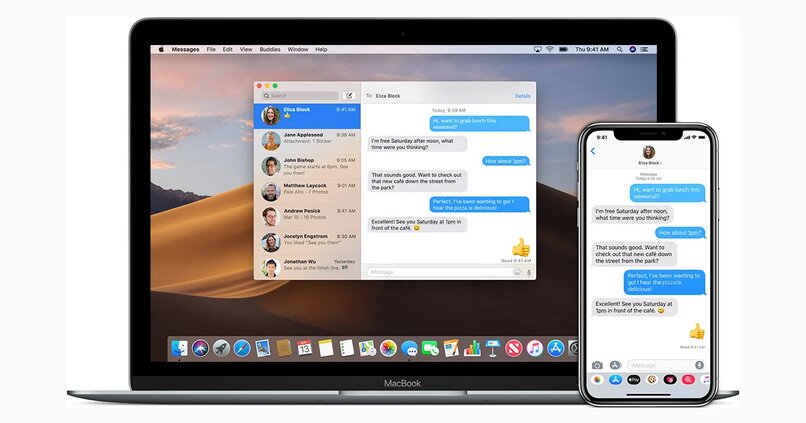




_1302.jpg)
